Command--Q 完全退出程序. 不保留退出前状态.
创建 一键退出所有应用程序 .. Automater 教程
好了, 普及了一下退出程序, 这个问题由 @薛云飞 同学发起, 是一个全新的好问题.
问题就是如果我想一次性退出所有程序应该怎么办 ?
方法如下:
1 打开 应用程序, 找到 Automator . 运行后点击新建文稿. 选择创建应用程序 点击选取.
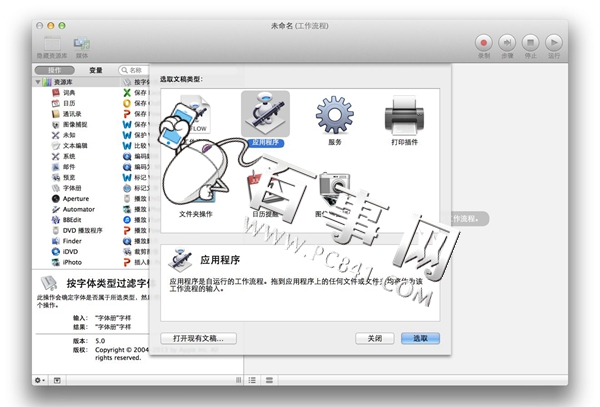
2 左侧搜索退出. 会查看到有关退出相关的内置项. 我们选择 退出所有应用程序 即可.
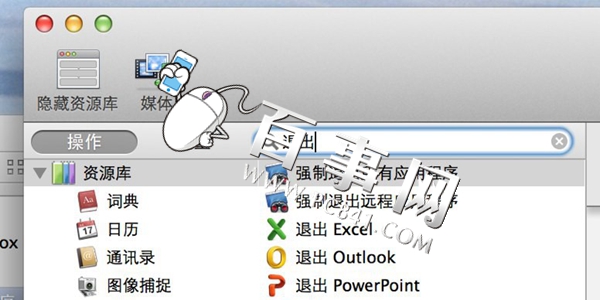
3 将退出所有程序 拖拽到最右边. 此时, 可以勾选是否要求保存已更改的文稿. 并且还可以设置退出所有程序的时候保留程序.
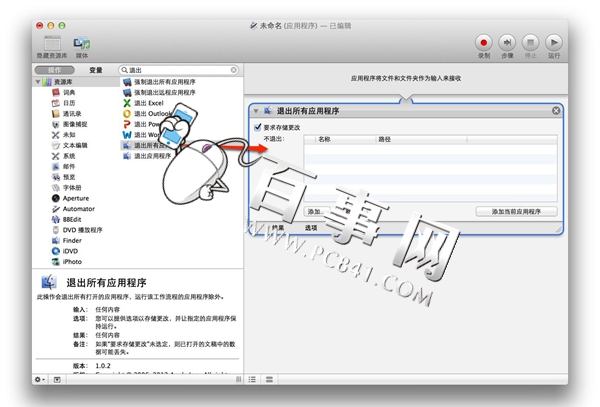
4 设置好以后, 通过菜单栏上的保存功能输出成一个应用程序, 你可以保存在桌面或者任何磁盘位置上.

5 当你双击运行这个程序的时候, 将会执行退出所有程序的操作
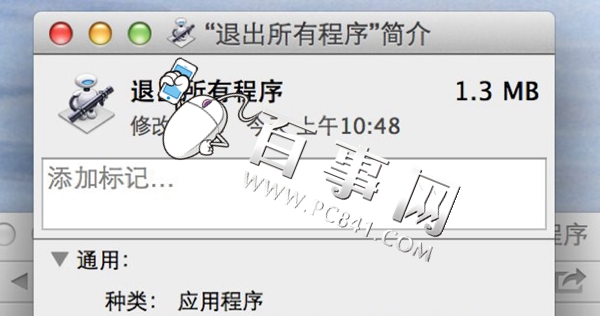
那有朋友要问了, 那如何启动快捷键呢?
此时, 打开 系统偏好设置 - 键盘 - 快捷键 .
左侧找到应用程序快捷键 -- 点击加号 - 添加我们刚刚做好的应用程序, 并且设置一个快捷键.
* 注意, OS X系统快捷键很多, 有时候会冲突, 建议设置稍微复杂一些的哦.
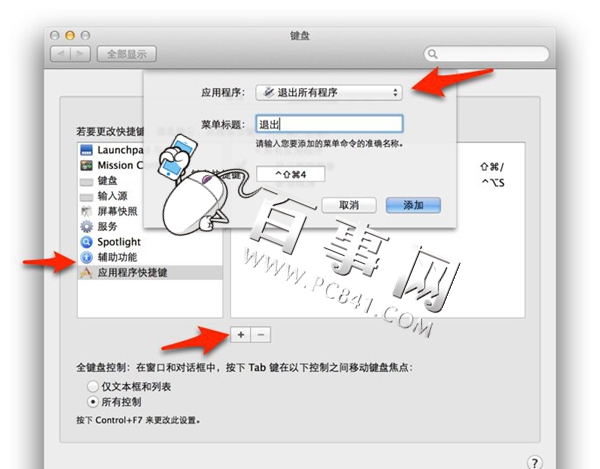
以上就是百事小编整理的一些关于Mac osx系统内退出应用程序的一些资料。
推荐阅读:




